 Tutoriel logiciel
Tutoriel logiciel
 application mobile
application mobile
 Comment créer des images de paroles avec NetEase Cloud Music_ Tutoriel sur la création d'images de paroles avec NetEase Cloud Music
Comment créer des images de paroles avec NetEase Cloud Music_ Tutoriel sur la création d'images de paroles avec NetEase Cloud Music
Comment créer des images de paroles avec NetEase Cloud Music_ Tutoriel sur la création d'images de paroles avec NetEase Cloud Music
L'éditeur PHP Strawberry vous fera découvrir le didacticiel sur la création d'images de paroles avec NetEase Cloud Music. À l’ère du numérique, les paroles et les images sont devenues l’un des moyens les plus populaires de partager de la musique. Grâce à ce didacticiel, vous apprendrez à créer des images de paroles personnalisées qui combinent parfaitement musique et beauté, rendant votre partage plus créatif et attrayant. Suivez nos étapes pour créer facilement de superbes images de paroles et faire passer votre partage de musique au niveau supérieur !
1. Jouez d’abord une chanson et entrez dans l’interface de lecture.
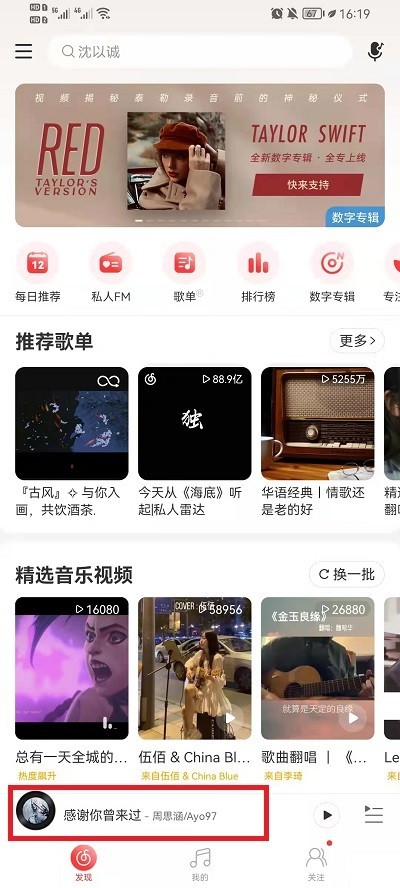
2. Cliquez ensuite sur [Partager] dans le coin supérieur droit.

3. Dans la fenêtre contextuelle ci-dessous, cliquez sur [Créer une image de paroles].
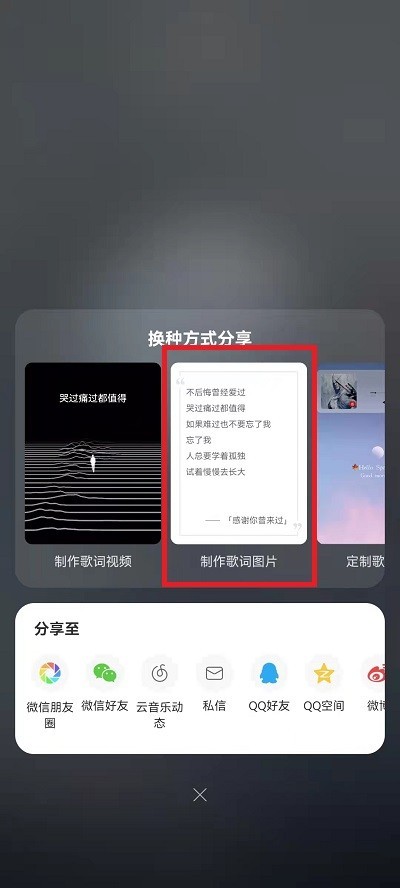
4. Sélectionnez ensuite les paroles souhaitées et cliquez sur [Image des paroles] dans le coin inférieur droit.
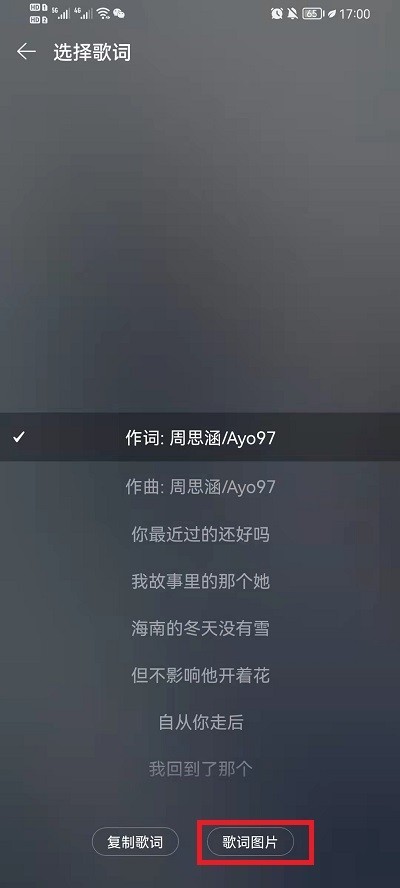
5. Modifiez ensuite l'image des paroles, puis cliquez sur [Partager] dans le coin supérieur droit, et enfin cliquez sur [Enregistrer localement] dans l'interface contextuelle.

Ce qui précède est le contenu détaillé de. pour plus d'informations, suivez d'autres articles connexes sur le site Web de PHP en chinois!

Outils d'IA chauds

Undresser.AI Undress
Application basée sur l'IA pour créer des photos de nu réalistes

AI Clothes Remover
Outil d'IA en ligne pour supprimer les vêtements des photos.

Undress AI Tool
Images de déshabillage gratuites

Clothoff.io
Dissolvant de vêtements AI

AI Hentai Generator
Générez AI Hentai gratuitement.

Article chaud

Outils chauds

Bloc-notes++7.3.1
Éditeur de code facile à utiliser et gratuit

SublimeText3 version chinoise
Version chinoise, très simple à utiliser

Envoyer Studio 13.0.1
Puissant environnement de développement intégré PHP

Dreamweaver CS6
Outils de développement Web visuel

SublimeText3 version Mac
Logiciel d'édition de code au niveau de Dieu (SublimeText3)
 Comment afficher les chansons anglaises dans NetEase Cloud Music en chinois_Comment traduire les paroles en chinois et en anglais dans NetEase Cloud Music
Mar 26, 2024 am 10:00 AM
Comment afficher les chansons anglaises dans NetEase Cloud Music en chinois_Comment traduire les paroles en chinois et en anglais dans NetEase Cloud Music
Mar 26, 2024 am 10:00 AM
1. Dans l'interface NetEase Cloud Music ouverte, cliquez sur l'icône des trois barres horizontales dans le coin supérieur gauche. 2. Après avoir cliqué, dans le menu qui apparaît à gauche, cliquez sur [Paramètres] ci-dessous. 3. Après être entré dans l'interface des paramètres, faites défiler vers le bas jusqu'à ce que vous voyiez [Afficher la traduction des paroles]. 4. Activez le commutateur [Afficher la traduction des paroles]. Ensuite, lorsque nous écouterons des chansons en anglais, nous verrons des sous-titres avec des traductions en chinois.
 Comment désactiver le renouvellement automatique de NetEase Cloud
Mar 25, 2024 pm 05:15 PM
Comment désactiver le renouvellement automatique de NetEase Cloud
Mar 25, 2024 pm 05:15 PM
Tout d'abord, ouvrez l'application NetEase Cloud Music, cliquez sur l'icône de menu dans le coin supérieur gauche et sélectionnez « Centre des membres ». Ensuite, faites défiler vers le bas, sélectionnez l'option « Centre d'aide VIP », puis cliquez sur « Gérer le renouvellement automatique ». Enfin, cliquez sur « Abonnement mensuel continu VIP », sélectionnez « Désactiver le renouvellement automatique » et confirmez l'opération d'arrêt.
 Comment recharger NetEase Cloud Music_Étapes de recharge de NetEase Cloud Music
Mar 25, 2024 pm 09:20 PM
Comment recharger NetEase Cloud Music_Étapes de recharge de NetEase Cloud Music
Mar 25, 2024 pm 09:20 PM
1. Sélectionnez et ouvrez l'application [NetEase Cloud Music] sur le bureau du téléphone mobile, comme indiqué sur la figure. 2. Cliquez sur le bouton [Menu] dans le coin supérieur gauche pour afficher la barre de navigation latérale, comme indiqué sur la figure. 3. Cliquez et ouvrez [Mes membres], comme indiqué sur l'image. 4. Sélectionnez la méthode dont vous avez besoin pour recharger (vinyle VIP ou forfait musique), comme indiqué sur l'image. 5. Sélectionnez Payer maintenant pour terminer la recharge, comme indiqué sur l'image.
 Comment changer de compte et se connecter à NetEase Cloud Music_Tutorial pour changer de compte et se connecter à NetEase Cloud Music
Mar 25, 2024 pm 10:16 PM
Comment changer de compte et se connecter à NetEase Cloud Music_Tutorial pour changer de compte et se connecter à NetEase Cloud Music
Mar 25, 2024 pm 10:16 PM
1. Tout d’abord, dans l’interface de la page d’accueil du logiciel, nous devons cliquer sur [trois] en haut à gauche. 2. Ensuite, dans l'interface contextuelle, faites glisser votre doigt vers le haut pour trouver le bouton [Quitter] en bas, puis cliquez pour quitter. 3. Après le lancement, nous serons dans l'interface de connexion. À ce moment-là, nous pourrons choisir un autre compte pour nous connecter.
 Méthode spécifique pour créer un effet de mouvement de film en PPT
Mar 26, 2024 pm 04:00 PM
Méthode spécifique pour créer un effet de mouvement de film en PPT
Mar 26, 2024 pm 04:00 PM
1. Démarrez PPT, créez un nouveau document vierge, sélectionnez toutes les zones de texte et supprimez-les. 2. Exécutez la commande Insérer une forme, faites glisser un rectangle dans le document et remplissez la forme de noir. 3. Faites glisser le rectangle pour l'allonger, exécutez la commande Insérer-Forme, faites glisser le petit carré et définissez la couleur de remplissage sur blanc. 4. Copiez et collez les petits carrés un par un afin que le haut et le bas soient répartis uniformément des deux côtés du film. Après les avoir tous sélectionnés avec ctrl+a, faites un clic droit et sélectionnez Groupe. 5. Exécutez la commande Insérer une image, recherchez l'image à insérer dans la boîte de dialogue contextuelle, cliquez pour l'ouvrir et ajustez la taille et la position de l'image. 6. Répétez l'étape 5 pour insérer et définir les images restantes afin de former une image de film. 7. Sélectionnez le film, exécutez la commande animation-ajouter une animation
 Comment utiliser NetEase Cloud Music Playlist Assistant_Tutorial pour générer automatiquement des listes de lecture basées sur les conditions de filtre NetEase Cloud Music
Mar 25, 2024 pm 07:11 PM
Comment utiliser NetEase Cloud Music Playlist Assistant_Tutorial pour générer automatiquement des listes de lecture basées sur les conditions de filtre NetEase Cloud Music
Mar 25, 2024 pm 07:11 PM
1. Ouvrez NetEase Cloud Music, cliquez sur Mon, faites défiler jusqu'à la liste de lecture et cliquez sur Playlist Assistant à l'extrême droite. 2. Cliquez pour l'essayer. 3. Cliquez pour filtrer. 4. Sélectionnez certains attributs que vous devez filtrer et cliquez sur Générer maintenant. 5. Nous pouvons constater que l'assistant de playlist vous a apporté des chansons qui répondent à vos attributs requis et a généré une playlist pour vous.
 Comment NetEase Cloud Music analyse la musique locale_NetEase Cloud Music analyse le didacticiel de musique locale
Mar 25, 2024 pm 10:21 PM
Comment NetEase Cloud Music analyse la musique locale_NetEase Cloud Music analyse le didacticiel de musique locale
Mar 25, 2024 pm 10:21 PM
1. Ouvrez NetEase Cloud Music, cliquez sur Mon, puis cliquez sur Musique locale. 2. Cliquez sur les trois points dans le coin supérieur droit. 3. Cliquez sur Analyser la musique locale. 4. Cliquez sur Paramètres de numérisation ci-dessous. 5. Faites glisser votre doigt vers la gauche pour filtrer les fichiers audio de moins de 60 secondes. 6. Revenez en arrière et cliquez sur Analyse complète pour analyser toute la musique locale.
 Comment lire les paroles sur NetEase Cloud Music sur un téléphone mobile ? Introduction à la façon d'afficher les paroles sur NetEase Cloud Music ?
Mar 28, 2024 pm 02:41 PM
Comment lire les paroles sur NetEase Cloud Music sur un téléphone mobile ? Introduction à la façon d'afficher les paroles sur NetEase Cloud Music ?
Mar 28, 2024 pm 02:41 PM
Comment lire les paroles de NetEase Cloud Music est une question que de nombreux amis qui viennent de commencer à utiliser NetEase Cloud Music veulent particulièrement poser. Dans NetEase Cloud Music, nous pouvons écouter nos chansons préférées, et il existe de nombreuses fonctions intéressantes qui peuvent le faire. être utilisé pour nous améliorer en écoutant des chansons. Il y a beaucoup d'amis qui ne savent pas lire les paroles. Comment lire les paroles ? Les étapes pour lire les paroles sont très simples, et les stratégies spécifiques ont été préparées pour tout le monde. ensemble. Laissez-moi vous présenter la méthode et le guide, j'espère que cela pourra aider tout le monde. Introduction au fonctionnement de l'affichage des paroles sur NetEase Cloud Music : 1. Ouvrez NetEase Cloud Music sur le téléphone mobile et sélectionnez une chanson que vous aimez 2. Cliquez sur la page d'arrière-plan dans la page de lecture. chanson tout en écoutant la chanson.





